หากต้องการแก้ไขปัญหานี้บนพีซีของคุณ คุณเพียงแค่ติดตั้ง Microsoft Office ใหม่
- เพียงแค่ลบการอัปเดต Windows ล่าสุดก็สามารถแก้ไของค์ประกอบ EventID 300 ล้มเหลวในการแยกวิเคราะห์
- คุณสามารถติดตั้ง Microsoft Office ใหม่ได้ ซึ่งจะช่วยแก้ไขปัญหานี้ได้
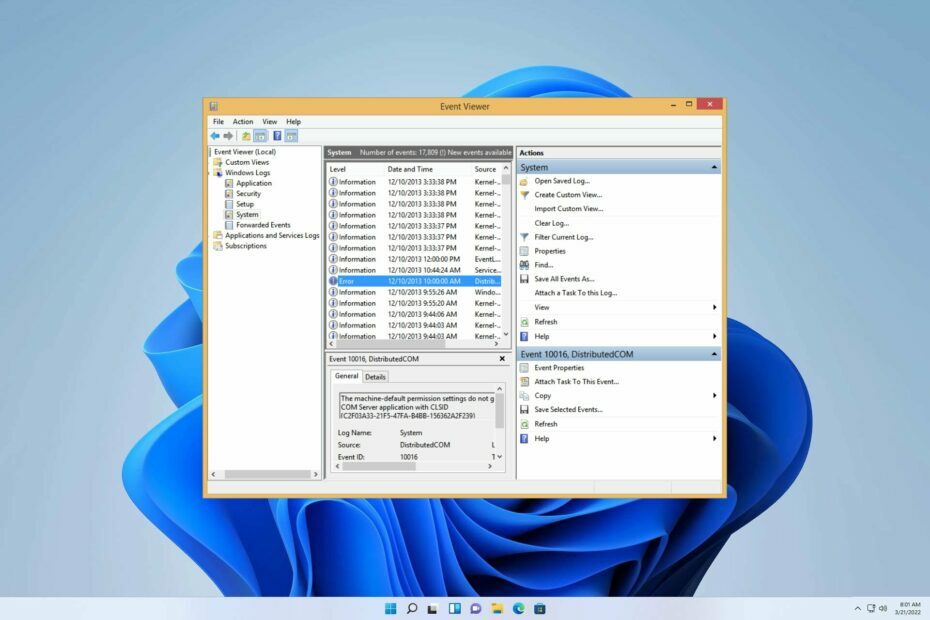
การพบข้อผิดพลาด EventID 300 ล้มเหลวในการแยกวิเคราะห์องค์ประกอบเป็นอุปสรรคที่พบบ่อยสำหรับผู้ใช้พีซี การแจ้งเตือนนี้มักจะปรากฏขึ้นเมื่อมีปัญหาเกี่ยวกับการแยกวิเคราะห์องค์ประกอบภายในชิ้นส่วนของซอฟต์แวร์ เพื่อแก้ไขปัญหานี้โดยตรง สิ่งสำคัญคือต้องเข้าใจสาเหตุเบื้องหลังข้อผิดพลาดนี้
ในบทความที่แล้ว เราได้เจาะลึกถึงความซับซ้อนของ รีบูตรหัสตัวแสดงเหตุการณ์. วันนี้เราเจออุปสรรคเหมือนกัน
อย่างไรก็ตาม ก่อนที่เราจะเข้าสู่แนวทางแก้ไขที่เป็นไปได้ สิ่งที่สำคัญยิ่งคือการระบุสาเหตุเบื้องหลังของภาวะที่กลืนไม่เข้าคายไม่ออกนี้ สิ่งนี้จะช่วยให้เราพัฒนาวิธีการที่ประสบความสำเร็จในการจัดการกับปัญหาที่เป็นแกนหลัก
รหัสเหตุการณ์ 300 คืออะไร
ทันทีที่ข้อผิดพลาด EventID 300 Failed to parse element ปรากฏขึ้นบนหน้าจอคอมพิวเตอร์ แสดงว่าระบบไม่สามารถเข้าใจองค์ประกอบเฉพาะภายในโปรแกรมหรือระบบได้
มีสาเหตุมาจากสิ่งต่อไปนี้:
- เวอร์ชันซอฟต์แวร์ที่เข้ากันไม่ได้มักจะสร้างข้อบกพร่องต่างๆ บนพีซีของคุณ
- ไฟล์ที่เสียหายภายในการติดตั้ง Office ของคุณจะทำให้เกิดข้อผิดพลาดนี้ขึ้น
- การตั้งค่าที่ไม่ถูกต้องจะทำให้ซอฟต์แวร์ทำงานไม่ถูกต้อง
ฉันจะแก้ไข EventID 300 ไม่สามารถแยกวิเคราะห์องค์ประกอบได้อย่างไร
ก่อนที่เราจะลองทำอะไร คุณควรลองทำสิ่งต่อไปนี้:
- อัปเดต Windows เป็นเวอร์ชันล่าสุดเพื่อแก้ไขปัญหาความเข้ากันได้
1. ติดตั้งซอฟต์แวร์ Office ใหม่
- เปิดแอปการตั้งค่าด้วย หน้าต่าง คีย์ + ฉัน ทางลัด
- นำทางไปยัง แอพ และเลือก แอพที่ติดตั้ง.
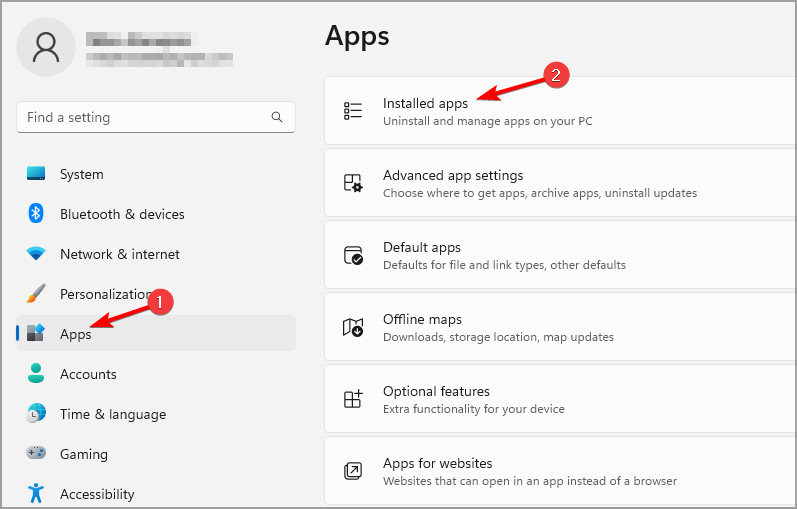
- ค้นหา ไมโครซอฟต์ออฟฟิศ ในรายการและคลิกที่ ถอนการติดตั้ง.
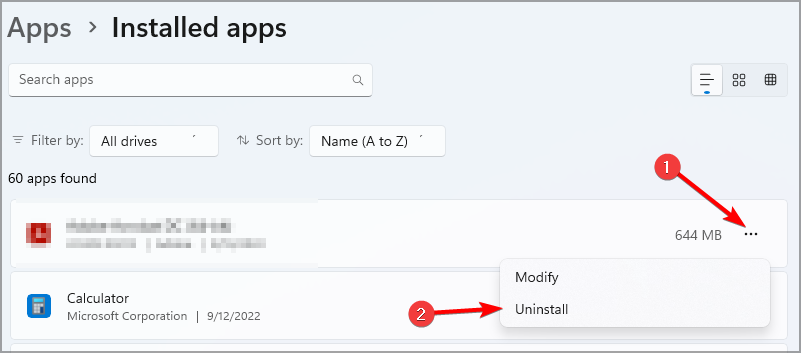
- ทำตามขั้นตอนบนหน้าจอ
- เมื่อลบซอฟต์แวร์ออกแล้ว ให้ติดตั้งใหม่อีกครั้ง
หลังจากติดตั้ง Office ใหม่ ให้ตรวจสอบว่าองค์ประกอบ EventID 300 ล้มเหลวในการแยกวิเคราะห์หายไปหรือไม่
2. ลบการอัปเดตล่าสุด
- บนแป้นพิมพ์ของคุณ ให้แตะที่ หน้าต่าง คีย์และคลิกที่ การตั้งค่า.
- เมื่อ การตั้งค่า ได้เปิดคลิกที่ การปรับปรุง Windows.
- ตอนนี้เลือก อัพเดทประวัติ เพื่อเรียกคืนการอัปเดตก่อนหน้าของคุณ
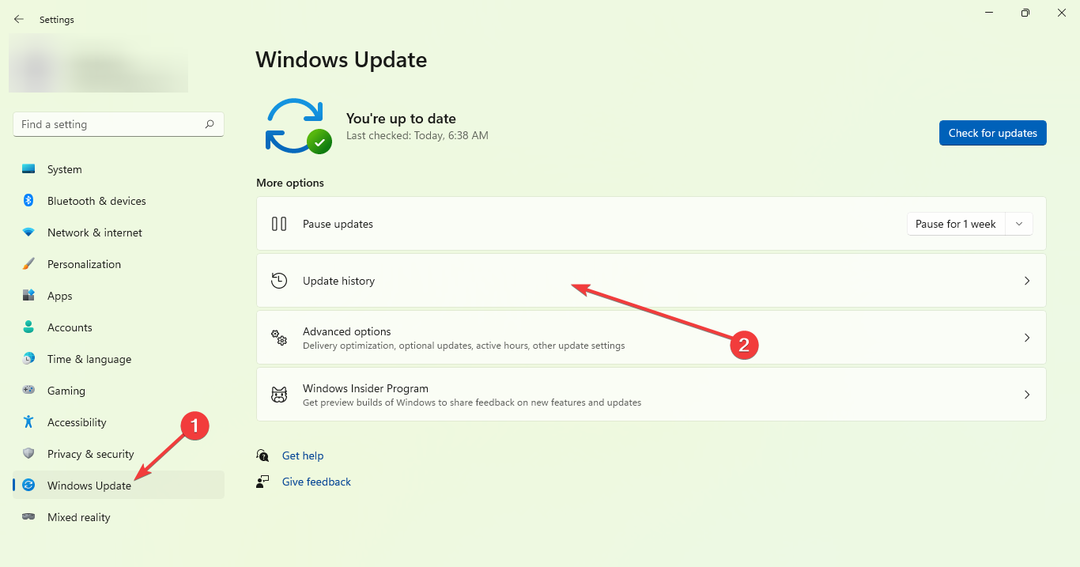
หากคุณพบว่าตัวเองประสบปัญหา EventID 300 Failed to parse element error คุณไม่จำเป็นต้องกังวลเพราะโดยปกติแล้วจะมีวิธีแก้ไขที่ตรงไปตรงมา
- Makecab.exe คืออะไร & วิธีแก้ไขการใช้งาน CPU สูง
- รหัสข้อผิดพลาด 0x80073cf6: วิธีแก้ไขใน 5 ขั้นตอน
- Bugcheck 0x0000012B: วิธีแก้ไข BSoD นี้
หากต้องการรับข้อมูลเชิงลึกเพิ่มเติมเกี่ยวกับการจัดการปัญหานี้ เราขอแนะนำให้ดูคู่มือฉบับสมบูรณ์ของเราเกี่ยวกับ รหัสเหตุการณ์ 1001 StoreAgentScanForUpdatesFailure0.
ทีมงานของเราหวังเป็นอย่างยิ่งว่าคู่มือนี้จะให้ความช่วยเหลืออันมีค่าแก่คุณ อย่างไรก็ตาม หากคุณพบวิธีแก้ปัญหาอื่น โปรดอย่าลังเลที่จะแบ่งปันกับเรา


